Ένας εικονικός δίσκος στο λειτουργικό σύστημα Windows, ακριβώς όπως ένας κανονικός σκληρός δίσκος, μπορεί να χρησιμοποιηθεί για την αποθήκευση δεδομένων. Αυτά τα δεδομένα μπορεί να είναι αρχεία χρήστη όπως εικόνες, έγγραφα κ.λπ., καθώς και αρχεία που χρησιμοποιούνται εγκατεστημένα προγράμματακαι το ίδιο το λειτουργικό σύστημα.
Σε πολλούς χρήστες αρέσει να έχουν ξεχωριστό διαμέρισμα για την αποθήκευση σημαντικών αρχείων, το οποίο δημιουργείται επιπλέον του συστήματος. Σε αυτήν την περίπτωση, εάν το λειτουργικό σύστημα διακοπεί, θα πρέπει να το εγκαταστήσετε ξανά μορφοποιώντας μόνο το διαμέρισμα συστήματος. Τα σημαντικά δεδομένα που είναι αποθηκευμένα στο πρόσθετο λογικό διαμέρισμα θα παραμείνουν ανέπαφα.
Ελλείψει χωριστού φυσικό δίσκο, συνιστάται πάντα να έχετε το κύριο σε πολλά πρόσθετα διαμερίσματα πριν εγκαταστήσετε το λειτουργικό σύστημα. Ωστόσο, όπως και να έχει, αυτά τα διαμερίσματα θα παραμείνουν τμήματα του ίδιου σκληρού δίσκου. Εάν αποτύχει, τα σημαντικά δεδομένα σας δεν θα προστατεύονται από καταστροφή.
Τι πρέπει να κάνετε εάν θέλετε να δημιουργήσετε ένα ξεχωριστό μέρος για την αποθήκευση τυχόν δεδομένων μετά την εγκατάσταση των Windows και την επισήμανση των απαραίτητων κατατμήσεων. Μπορείτε απλά να δημιουργήσετε εικονικό δίσκοχρησιμοποιώντας ελεύθερος χώρος HDD. Θα είναι δυνατό να το μορφοποιήσετε, να εκχωρήσετε το δικό του ξεχωριστό γράμμα και να εργαστείτε με τον ίδιο τρόπο όπως με ένα ξεχωριστό φυσικό γράμμα.
Αυτό μπορεί επίσης να είναι χρήσιμο για τη διεξαγωγή διαφόρων πειραμάτων με και άλλες δοκιμές εικονικοποίησης. Ας δούμε πώς μπορείτε να δημιουργήσετε έναν τέτοιο δίσκο χρησιμοποιώντας το λειτουργικό σύστημα Windows 10.
ΕΙΚΟΝΙΚΟΣ ΔΙΣΚΟΣ
1. Πατήστε το συνδυασμό πλήκτρων Win + R στο πληκτρολόγιό σας και γράψτε στο πεδίο εισαγωγής:
Diskmgmt.msc
στη συνέχεια περιμένετε μέχρι να ξεκινήσει το βοηθητικό πρόγραμμα διαχείρισης συστήματος.
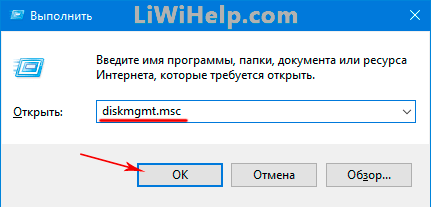
2. Προσδιορίστε ένα διαμέρισμα δίσκου που σας επιτρέπει να εκχωρήσετε αρκετό ελεύθερο χώρο για να δημιουργήσετε ένα εικονικό. Κάντε κλικ στο στοιχείο του κύριου μενού «Ενέργεια» και επιλέξτε «Δημιουργία εικονικού HDD».
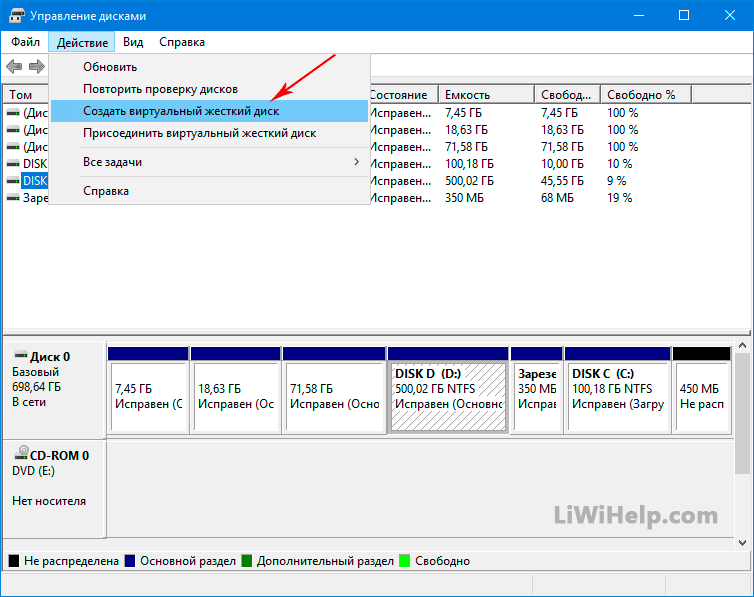
3. Καθορίστε τη θέση, το μέγεθος και τον τύπο του αρχείου που προτιμάτε και, στη συνέχεια, κάντε κλικ στο κουμπί «OK».
![]()
4. Μόλις ολοκληρωθεί η διαδικασία δημιουργίας, κάντε κλικ κάντε δεξί κλικτο ποντίκι στον δίσκο που δημιουργήθηκε και κάντε κλικ στο "Initialize".
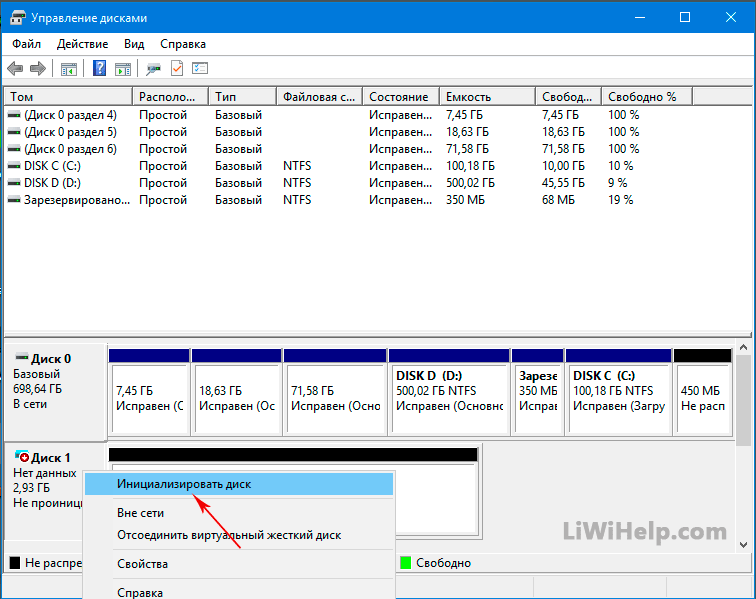
5. Μετά από αυτό, επιλέξτε in κατάλογος συμφραζόμενωνστοιχείο "Δημιουργία απλού τόμου", αντιστοιχίστε ένα γράμμα, ετικέτα, σύστημα αρχείωνκαι τέλος κάντε κλικ στο κουμπί «Τέλος».

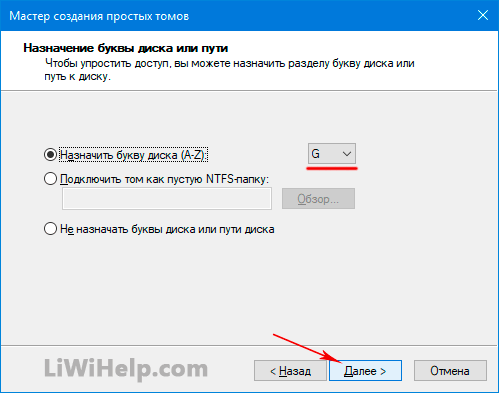

6. Μεταβείτε στον Explorer, όπου θα δείτε τον εικονικό σκληρό δίσκο που δημιουργήθηκε. Τώρα μπορείτε να το χρησιμοποιήσετε για να αποθηκεύσετε αρχεία ή να προσαρτήσετε σε μια εικονική μηχανή. Όταν θέλετε να το διαγράψετε, μεταβείτε στη διαχείριση, αποσυνδέστε τον τόμο και διαγράψτε το φάκελο με το αρχείο. Αυτό είναι όλο!
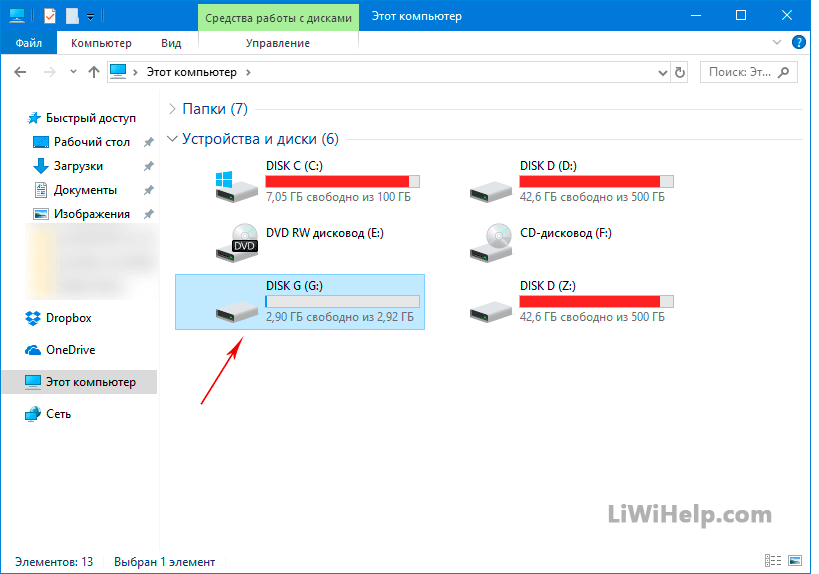
ΥΣΤΕΡΟΓΡΑΦΟ. Περιηγηθείτε σε μια λίστα με όλες τις συμβουλές μας για τον υπολογιστή!
Εάν θέλετε να επωφεληθείτε από μια μονάδα δίσκου, αλλά δεν έχετε σε υλικό, τότε μπορείτε να κάνετε λήψη ενός εικονικού δίσκου για Windows 10 ή πιο συγκεκριμένα, να κάνετε λήψη ενός προγράμματος που μπορεί να δημιουργήσει έναν εικονικό δίσκο.
Ιδιαιτερότητες
Οι εικονικοί δίσκοι σάς επιτρέπουν να λύσετε το πρόβλημα της πραγματικής έλλειψης μονάδας δίσκου στον υπολογιστή σας. Αν και αυτό το πρόβλημα είναι συνήθως σχετικό όχι για υπολογιστές, αλλά για φορητούς υπολογιστές και tablet, οι οποίοι κατ 'αρχήν δεν διαθέτουν μονάδες δίσκου. Επομένως, μπορούμε να προτείνουμε τη λήψη ενός εικονικού δίσκου:- Κάτοχοι φορητών υπολογιστών χωρίς μονάδα DVD.
- Κάτοχοι tablet?
Όσον αφορά την υποστήριξη λειτουργικού συστήματος, η διανομή παρουσιάζεται για την έκδοση 32-bit. Εάν έχετε Windows 10 64 bit, χρειάζεστε διαφορετική διανομή. Και αν δεν σας αρέσει αυτό το πρόγραμμα για εικονικούς δίσκους, μπορείτε να δοκιμάσετε να το χρησιμοποιήσετε, έχει επίσης παρόμοια λειτουργικότητα. Λάβετε υπόψη ότι κανένα από αυτά τα προγράμματα δεν αυξάνει τον πραγματικό χώρο στον σκληρό σας δίσκο· για εικονικούς δίσκους, χρησιμοποιείται μόνο ό,τι είναι διαθέσιμο. Εάν έχετε προβλήματα με το χώρο, μπορείτε να χρησιμοποιήσετε
Γεια σας admin! Ο υπολογιστής μου έχει έναν σκληρό δίσκο χωρισμένο σε δύο τόμους. Στο πρώτο διαμέρισμα (C:) είναι εγκατεστημένα τα Windows 8.1 και στο δεύτερο διαμέρισμα (D:) θέλω να εγκαταστήσω τα Windows 10, αλλά όχι μόνο έτσι, αλλά σε έναν εικονικό δίσκο VHD. Εξηγήστε πώς να το κάνετε αυτό γρήγορα και εύκολα; Διάβασα στο Διαδίκτυο ότι σε έναν απλό σκληρό δίσκο μπορείτε να τοποθετήσετε μια ντουζίνα εικονικούς δίσκους και να εγκαταστήσετε πραγματικά σε κάθε έναν από αυτούς λειτουργικό σύστημα!
Πώς να εγκαταστήσετε τα Windows 10 σε έναν εικονικό δίσκο χρησιμοποιώντας ένα πρόγραμμα WinNTSetup
Γεια σας φίλοι!
Αρχικά, θα σας πω τι είναι ένας εικονικός σκληρός δίσκος VHD και γιατί ο αναγνώστης μας θέλει να εγκαταστήσει τα Windows 10 σε αυτόν.
Δεύτερον, θα παρουσιάσω έναν άλλο ήρωα του σημερινού άρθρου, αυτό είναι ένα βοηθητικό πρόγραμμα WinNTSetup, ικανό να δημιουργεί εικονικούς δίσκους VHD και να εγκαθιστά λειτουργικά συστήματα σε αυτούς.
Ο εικονικός σκληρός δίσκος (VHD) είναι μια μορφή αρχείου που έχει δομή πανομοιότυπη με έναν σκληρό δίσκο. Με απλά λόγια, αντιλαμβάνεται το λειτουργικό σύστημα εικονικό δίσκοΤο VHD είναι σαν έναν κανονικό σκληρό δίσκο, αλλά ο δίσκος Το VHD έχει πολλά πλεονεκτήματα, το σημαντικότερο από τα οποία επιτρέπει σε πολλά λειτουργικά συστήματα να βρίσκονται ταυτόχρονα σε ένα διαμέρισμα ενός κανονικού σκληρού δίσκου!
Για παράδειγμα, έχουμε έναν σκληρό δίσκο εγκατεστημένο στον υπολογιστή μας· για να εγκαταστήσουμε πέντε λειτουργικά συστήματα σε αυτόν τον σκληρό δίσκο, πρέπει πρώτα να χωριστεί σε πέντε διαμερίσματα, αλλά αυτό δεν είναι καθόλου απαραίτητο όταν χρησιμοποιείτε εικονικούς δίσκους. Απλώς θα πάρουμε και θα δημιουργήσουμε πέντε εικονικούς δίσκους σε οποιοδήποτε διαμέρισμα σκληρού δίσκου VHD και εγκαταστήστε τους διαφορετικά Windows. Μπορούμε να τα κάνουμε όλα αυτά χωρίς να φύγουμε από το λειτουργικό σύστημα!
Προτείνω να περάσουμε από τη θεωρία στην πράξη και να δημιουργήσουμε έναν εικονικό δίσκο VHD χρησιμοποιώντας το βοηθητικό πρόγραμμα WinNTSetup, τότε το ίδιο βοηθητικό πρόγραμμα θα εγκαταστήσει τα Windows 10 απευθείας στον εικονικό σκληρό δίσκο, όλα είναι γρήγορα και απλά.
- Σημείωση: Αν σας αρέσει να επιλύετε διάφορα προβλήματα υπολογιστή, τότε Το WinNTSetup θα σας φανεί χρήσιμο περισσότερες από μία φορές,Σας προτείνω να εξοικειωθείτε με τις περιγραφές του τρόπου λειτουργίας του προγράμματος.
- Ένα άλλο άρθρο για εσάς σχετικά με αυτό το θέμα.
Προετοιμασία για δουλειά
Ας δούμε τη Διαχείριση δίσκων στον υπολογιστή μου.
Ο σκληρός δίσκος χωρίζεται σε τρία τμήματα.
1 . Κρυφό τμήμα System Reserved (Δέσμευση από το σύστημα, τόμος 350 MB) που περιέχει αρχεία Εκκίνηση των Windows 8.1.
2. Δίσκος (C:) με εγκατεστημένα Windows 8.1 (βρίσκεται στην επιφάνεια εργασίας εικόνα ISO Windows 10).
3. Ο νέος τόμος (E:) είναι μια ένδειξη αρχείου. Σε αυτό θα δημιουργήσουμε έναν εικονικό δίσκο VHD στον οποίο θα εγκατασταθούν τα Windows 10.
Σημείωση: Πριν ξεκινήσετε, φροντίστε να δημιουργήσετεΑντίγραφο ασφαλείαςαποθήκευση εκκίνησης (BCD), σε περίπτωση που, μετά τη χρήση των Windows 10, αποφασίσετε να το διαγράψετε, επειδή μετά την κατάργηση του συστήματος, η επιλογή των λειτουργικών συστημάτων ( Windows 8.1 ή Windows 10) θα παραμείνουν κατά την εκκίνηση.
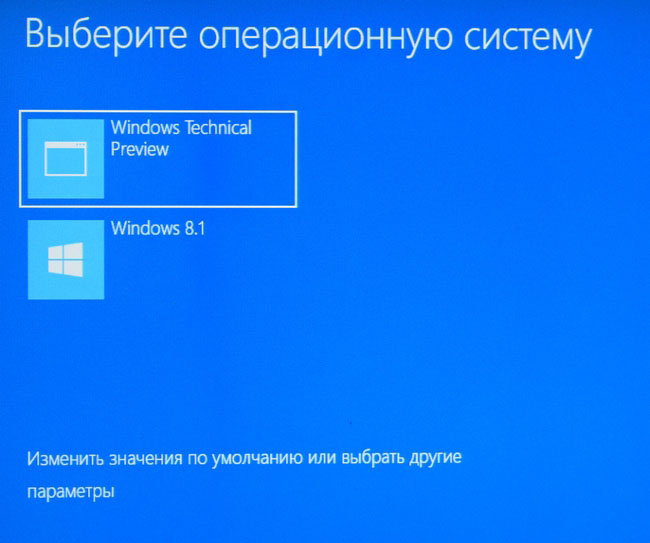
ΕπεξεργασίαΗ αποθήκευση CD εκκίνησης (BCD) και η αφαίρεση περιττών καταχωρήσεων είναι πολύ απλή, αλλά είναι ακόμα πιο εύκολο να αναπτυχθεί ένα αντίγραφο ασφαλείας. Για περισσότερες λεπτομέρειες σχετικά με αυτήν την ερώτηση, φροντίστε να το διαβάσετε.
ISO εικόνα των Windows 10
Πριν ξεκινήσετε το πρόγραμμα WinNTSetup, βρείτε μια εικόνα ISO με Windows 10 στη μονάδα δίσκου (C:) και αντιγράψτε όλα τα αρχεία διανομής σε έναν φάκελο ή κάντε διπλό κλικ στην εικόνα ISO με το αριστερό ποντίκι και συνδέστε την στην εικονική μονάδα δίσκου (εάν εργάζεστε σε Windows 8.1).
Η εικόνα μου Win 10 βρίσκεται ακριβώς στην επιφάνεια εργασίας μου.

Windows 10 εικόνα ISO συνδεδεμένη σε εικονική μονάδα δίσκου (D:)
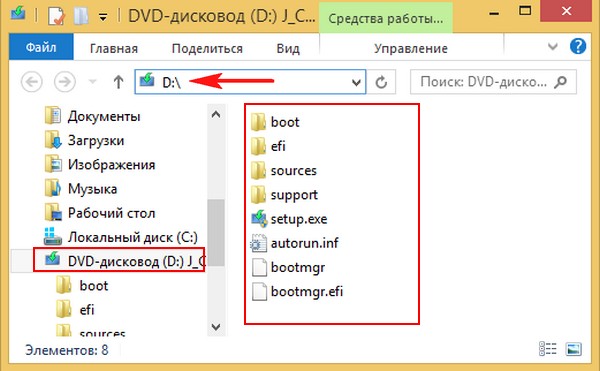
Είναι η σειρά του WinNTSetup
Κατεβάστε το WinNTSetup μπορείτε να βρείτε στο Yandex.Disk μου χρησιμοποιώντας τον σύνδεσμοhttps://yadi.sk/d/xLGkpAOzhXCPcή στην επίσημη ιστοσελίδα
http://www.winntsetup.com/?page_id=5
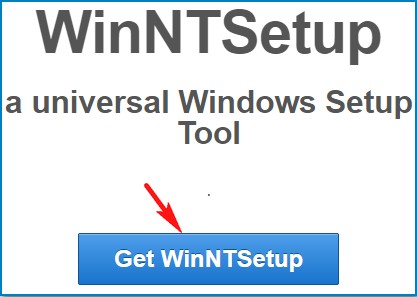
Αποσυμπιέστε και εκτελέστε το εκτελέσιμο αρχείο του προγράμματος WinNTSetup_x64.exe (εάν χρησιμοποιείτε έκδοση 64-bit των Windows).

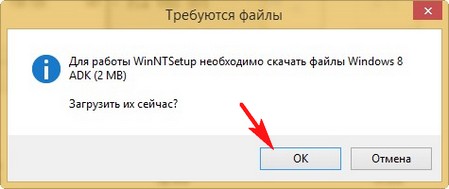

Στο κύριο παράθυρο του WinNTSetup, καθορίστε το αρχείο install.wim που βρίσκεται στο φάκελο D:\sources της διανομής των Windows 10.
Κάντε κλικ στην επιλογή Επιλογή.
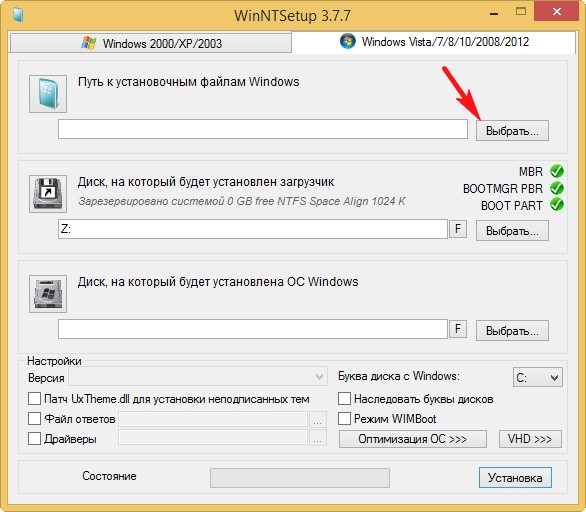
Επιλέξτε το αρχείο με το αριστερό ποντίκι install.wim και κάντε κλικ στο Άνοιγμα.
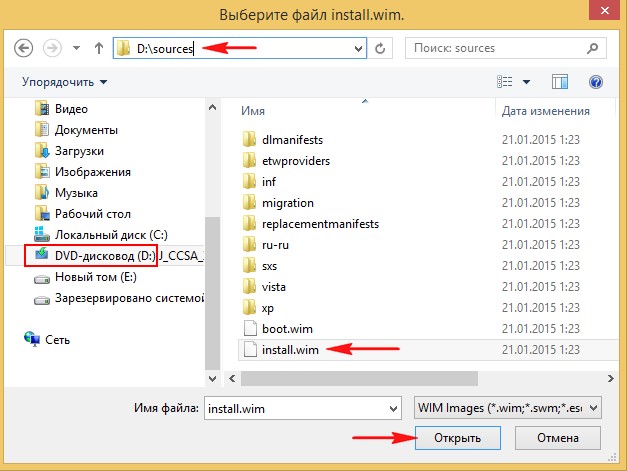
Ο bootloader των Windows 10 επιλέγεται αυτόματα από το πρόγραμμα - Z: (το πρώτο διαμέρισμα, System Reserved, δεσμευμένο από το σύστημα, όγκος 350 MB, κρυφό και δεν έχει γράμμα).
Δημιουργήστε ένα αρχείο VHD στο οποίο θα εγκατασταθούν τα Windows 10. Κάντε κλικ στο κουμπί VHD.
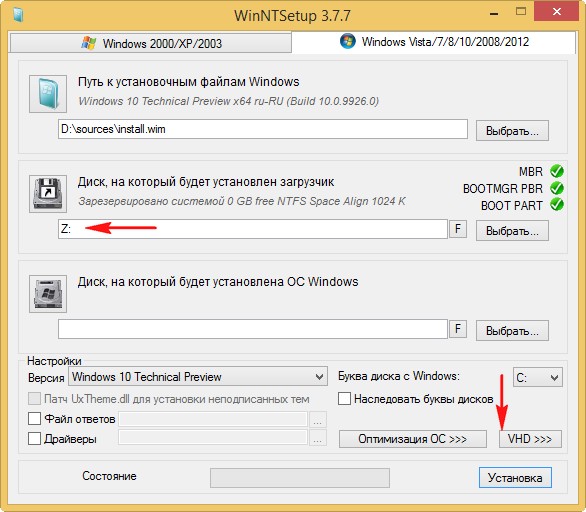

Εάν δημιουργήσετε ένα δυναμικά επεκτάσιμο το μέγεθος του εικονικού δίσκου VHD, στη συνέχεια, μετά την εγκατάσταση των Windows, το μέγεθός του θα είναι μικρό (αρκετά megabyte), αλλά κατά τη λειτουργία μπορεί να αυξηθεί σε γιγαντιαία μεγέθη και όταν τα δεδομένα διαγράφονται από αυτό, το μέγεθος δεν θα μειωθεί, αυτό είναι λίγο άβολο . Αξίζει να επιλέξετε αυτόν τον τύπο εάν δεν σκοπεύετε να εργαστείτε για μεγάλο χρονικό διάστημα σε ένα σύστημα εγκατεστημένο σε δίσκο VHD, αλλά απλά θέλετε να πειραματιστείτε.
Εάν δημιουργήσετε έναν εικονικό δίσκο σταθερού μεγέθους VHD και επιλέξετε το μέγεθός του 50 GB, τότε θα δημιουργηθεί ένας εικονικός δίσκος αυτού του μεγέθους 50 GB· όταν γεμίσει με αρχεία, ο χώρος του θα γεμίσει και όταν διαγραφεί, θα ελευθερωθεί , δηλαδή όλα είναι ίδια όπως στην περίπτωση ενός απλού σκληρός δίσκος. Θα διαλέξω αυτή την επιλογή.
Υποδεικνύω το μέγεθος του αρχείου VHD που θα δημιουργηθεί και κάνω κλικ στο κουμπί Προβολή.
χειρουργείο Σύστημα Windowsμπορείτε να το εγκαταστήσετε σε έναν εικονικό σκληρό δίσκο (VHD) για να το χρησιμοποιήσετε ως δεύτερο λειτουργικό σύστημα στον υπολογιστή σας. Σε αυτήν την περίπτωση, ο χρήστης θα μπορεί να επιλέξει το απαιτούμενο λειτουργικό σύστημα Windows κατά την εκκίνηση, χωρίς τη χρήση εικονικής μηχανής.
Το ίδιο το εικονικό αρχείο σκληρός δίσκοςθα βρίσκεται στον τοπικό δίσκο του υπολογιστή σας. Στον Explorer εμφανίζεται ως κανονικό αρχείο με την επέκταση “.vhd”. Μπορείτε να εγκαταστήσετε σε εικονικό σκληρό δίσκος των Windowsκαι λειτουργούν πλήρως στο σύστημα. Σε αυτήν την περίπτωση, το κύριο λειτουργικό σύστημα δεν θα επηρεαστεί από την εγκατάσταση άλλης έκδοσης του λειτουργικού συστήματος στον υπολογιστή σας.
Με όλη την ευκολία χρήσης εικονικών μηχανών, υπάρχει μεγάλο μειονέκτημα: Όταν εργάζεστε ενεργά στο κύριο σύστημα, το λειτουργικό σύστημα στην εικονική μηχανή θα επιβραδύνει. Αυτό συμβαίνει επειδή οι πόροι ενός υπολογιστή καταναλώνονται ταυτόχρονα για την εκτέλεση δύο λειτουργικών συστημάτων.
Η χρήση εικονικού σκληρού δίσκου θα λύσει αυτό το πρόβλημα. Ένα άλλο Windows θα εγκατασταθεί στον δίσκο VHD, χωρίς να χρειάζεται να τρέξει εικονική μηχανή. Τα λειτουργικά συστήματα θα φορτωθούν στον υπολογιστή της επιλογής του χρήστη. Στο Τα Windows λειτουργούνεγκατεστημένο σε εικονικό σκληρό δίσκο, θα χρησιμοποιηθούν όλοι οι πόροι του υπολογιστή, επομένως δεν θα υπάρξει επιβράδυνση.
Όλες οι εργασίες για την εγκατάσταση των Windows πραγματοποιούνται σε δύο στάδια:
Δημιουργία εικονικού σκληρού δίσκου (VHD)
-εγκατάσταση των Windows σε εικονικό σκληρό δίσκο
Δημιουργήστε έναν εικονικό σκληρό δίσκο
Μεταβείτε στο συμπληρωματικό πρόγραμμα "Διαχείριση δίσκων".
Επιλέξτε το δίσκο στον οποίο θα εγκατασταθεί ο εικονικός δίσκος

Στον υπολογιστή μου, επέλεξα τη μονάδα δίσκου C, χωρητικότητας 277 GB, με εγκατεστημένα τα Windows 10 Pro.
Θα εγκαταστήσω τα ίδια Windows 10, οπότε διέθεσα 50 GB για τον εικονικό δίσκο για αξιοπιστία.
Τονίζουμε απαιτούμενος δίσκος, μετά κάντε κλικ στο στοιχείο μενού "Ενέργεια", στο μενού περιβάλλοντος κάντε κλικ στο στοιχείο "Δημιουργία εικονικού σκληρού δίσκου".

Ανοίγει το παράθυρο Δημιουργία και επισύναψη εικονικού σκληρού δίσκου.
Σταθερό μέγεθος - πιο σταθερή λειτουργία, όγκος του επιθυμητού εικονικού δίσκου κατά βούληση

Στο παράθυρο του Explorer, εισαγάγετε ένα όνομα αρχείου και, στη συνέχεια, κάντε κλικ στο κουμπί Αποθήκευση.
Το όνομα του αρχείου πρέπει να αποτελείται από λατινικά γράμματα και αριθμούς.
Θυμόμαστε ή σημειώνουμε το όνομα, θα είναι χρήσιμο κατά την επισύναψη ενός δίσκου. Εάν εισαγάγετε το όνομα του εικονικού δίσκου εσφαλμένα, το βοηθητικό πρόγραμμα diskpart δεν θα μπορεί να τον αναγνωρίσει και να τον επισυνάψει.
Ως αποτέλεσμα, απλά θα χάσετε τον χώρο που διαθέσατε για τον εικονικό δίσκο.
Θέση: στη ρίζα του δίσκου.

Αφού ολοκληρωθεί η δημιουργία του εικονικού δίσκου, θα εμφανιστεί το παράθυρο Διαχείριση δίσκων νέος δίσκοςμε αδιάθετο χώρο.

Εάν ανοίξετε ένα παράθυρο Explorer, τότε στον δίσκο που επιλέξατε για τη δημιουργία ενός εικονικού, θα δείτε τον δημιουργημένο εικονικό σκληρό δίσκο "win10" με την επέκταση ".vhd". Ένας δίσκος VHD εμφανίζεται στο σύστημα ως κανονικό αρχείο, αλλά στην πραγματικότητα είναι ένας εικονικός σκληρός δίσκος.

Στη συνέχεια θα χρειαστεί να κάνετε εκκίνηση από Μονάδα DVD, ή μονάδα flash με δυνατότητα εκκίνησηςκαι στη συνέχεια εγκαταστήστε το λειτουργικό σύστημα στον εικονικό δίσκο VHD
στο παράθυρο" εγκατάσταση των Windows", θα χρειαστεί να απαντήσετε στην ερώτηση: "Πού θέλετε να εγκαταστήσετε τα Windows; Εδώ θα χρειαστεί να επιλέξετε έναν εικονικό σκληρό δίσκο για να εγκαταστήσετε το σύστημα, αλλά δεν θα εμφανίζεται σε αυτό το παράθυρο.

Μπορείτε να μάθετε το γράμμα του δίσκου VHD χρησιμοποιώντας έναν διερμηνέα γραμμή εντολών. Για να εκκινήσετε τον διερμηνέα της γραμμής εντολών, θα χρειαστεί να πατήσετε τη συντόμευση πληκτρολογίου "Shift" + "F10".
Αρχικά, χρησιμοποιώντας τη γραμμή εντολών, θα χρειαστεί να μάθετε το γράμμα της λογικής μονάδας δίσκου στην οποία δημιουργήσατε προηγουμένως τον εικονικό σκληρό δίσκο. Τα γράμματα μονάδας δίσκου μπορεί να διαφέρουν από τα γράμματα μονάδας δίσκου που βλέπουμε στον Explorer.
Για να εκκινήσετε το βοηθητικό πρόγραμμα, γράψτε τη λέξη "diskpart" (χωρίς εισαγωγικά) στη γραμμή εντολών και, στη συνέχεια, πατήστε το πλήκτρο "Enter".
Στη συνέχεια, μέσα νέα γραμμή, πληκτρολογήστε την εντολή "list volume" (χωρίς εισαγωγικά) και μετά πατήστε "Enter".
Μετά από αυτό, όλες οι μονάδες δίσκου στον υπολογιστή σας θα εμφανιστούν στη γραμμή εντολών.
Πρώτα, πληκτρολογήστε την εντολή για να επιλέξετε τον εικονικό σκληρό δίσκο:
επιλέξτε vdisk file="F:\win10.vhd"
(Όπου F είναι το γράμμα μονάδας δίσκου όπου δημιουργήσατε τον εικονικό δίσκο
win10.vhd είναι το όνομα του εικονικού σας δίσκου)
Στη συνέχεια, κάντε κλικ στο κουμπί "Enter". Κάτω από την εντολή, θα εμφανιστεί μια καταχώρηση που δηλώνει ότι ο εικονικός δίσκος επιλέχθηκε με επιτυχία χρησιμοποιώντας το πρόγραμμα DiskPart.
Στη συνέχεια, σε μια νέα γραμμή, πληκτρολογήστε την ακόλουθη εντολή:
επισυνάψτε vdisk
Μετά από αυτό, κάντε κλικ στο κουμπί "Enter". Θα δείτε μια σημείωση που υποδεικνύει ότι ο εικονικός δίσκος συνδέθηκε με επιτυχία χρησιμοποιώντας το DiskPart.
Τώρα θα πρέπει να επιλέξετε αυτόν τον δίσκο, και μετά κάντε κλικ στο κουμπί «Επόμενο» και συνεχίστε την εγκατάσταση των Windows
Για να το δείτε στο παράθυρο επιλογής ενότητας, κάντε κλικ στην ενημέρωση.

Είχα μια σημείωση ότι ήταν αδύνατη η εγκατάσταση των Windows σε αυτό το διαμέρισμα δίσκου. Αγνοήστε αυτό το μήνυμα, κάντε κλικ στο κουμπί "Επόμενο".
Τι έγινε στο τέλος
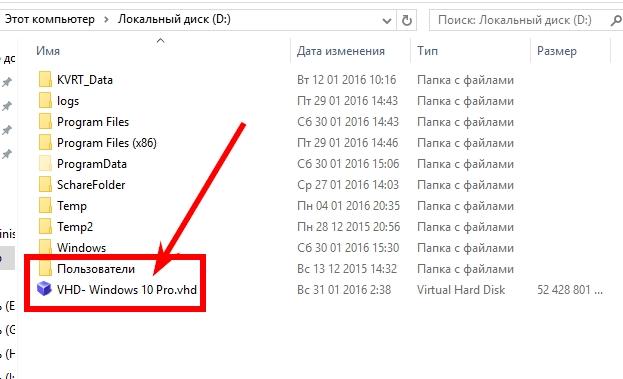
Ονόμασα τον δίσκο μου WHD-Win10Pro
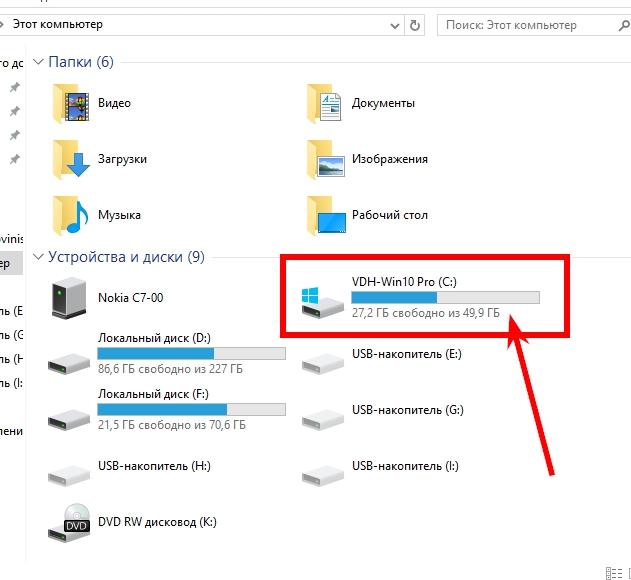
Τοπικός δίσκος D - τον εγκατέστησα σε αυτόν παράθυρα σπιτιού, δημιούργησα έναν εικονικό δίσκο σε αυτό.
Τοπικός δίσκος F - χρησιμοποιήθηκε για την αποθήκευση διαφόρων πληροφοριών και παραμένει έτσι.
Από τα Windows που είναι εγκατεστημένα σε έναν εικονικό δίσκο, όλοι οι δίσκοι που υπάρχουν στο σύστημα είναι διαθέσιμοι.
Και αντίστροφα - σε ένα οικιακό σύστημα είναι ορατός ένας εικονικός δίσκος.
![]()
Αυτό φαίνεται να είναι όλο προς το παρόν.
Δεν παρουσιάστηκαν προβλήματα κατά τη διαδικασία δημιουργίας, τοποθέτησης του δίσκου και εγκατάστασης του συστήματος.
Το μόνο πράγμα είναι ότι μετά το άνοιγμα της γραμμής εντολών, η διάταξη δεν άλλαξε.
Η λύση ήταν απλή - πρέπει να χρησιμοποιήσετε τα πλήκτρα στην αριστερή πλευρά του πληκτρολογίου και όχι στη δεξιά, όπως συνήθως.
Το πιο σημαντικό πράγμα είναι να θυμάστε το όνομα του εικονικού σας δίσκου που του δίνετε. Έκανα λάθος με το διάστημα - ο δίσκος δεν εντοπίστηκε, έπρεπε να ακυρώσω την εγκατάσταση, να εκκινήσω στα Windows και να καθορίσω το ακριβές όνομα του εικονικού δίσκου.
Πρέπει να λάβετε υπόψη τα πάντα, συμπεριλαμβανομένων των διαστημάτων, εάν τα εισαγάγετε λανθασμένα όνομα-οδήγησηδεν θα καθοριστεί.
Κατά την πρώτη εκτόξευση νέο σύστημαεντοπίστηκε ως Windows 10 VHD στον τόμο 7.
Μετά από μια επανεκκίνηση, καθορίστηκε ότι ήταν στον τόμο 1.
Προφανώς έτσι λειτουργούσε ο εξοπλισμός κατά τη δημιουργία του εικονικού δίσκου.
Η ενεργοποίηση πραγματοποιήθηκε με το ίδιο κλειδί με το οικιακό σύστημα και χρησιμοποιήθηκε ο ίδιος λογαριασμός Microsoft.
Λοιπόν, κάτι ακόμα. Μετά την εγκατάσταση των Windows, παρέμεινε λιγότερο από το ήμισυ του εικονικού δίσκου.
Έφαγα καμιά δεκαριά 27 συναυλίες και δεν είχα καν χρόνο να προσπαθήσω να δουλέψω.
